Connexion à IBM Cloud Direct Link
IBM Direct Link vous permet de créer des connexions privées entre ses environnements de réseau à distance et les déploiements IBM Cloud.
Lors de la connexion à IBM via Direct Link avec Megaport, la connexion transversale virtuelle (VXC) forme le composant de couche 2 de la connexion. La connectivité BGP de couche 3 est établie directement entre le client et IBM Cloud.
Cette rubrique décrit comment se connecter à IBM Direct Link à partir d’un port. Pour plus de détails sur la connexion à partir d’un MCR, voir Création de connexions MCR à IBM Cloud Direct Link.
Vous pouvez également regarder cette vidéo Connectivité privée à IBM Cloud qui montre à quel point il est rapide et facile de se connecter à IBM Cloud à l’aide de Megaport.
Important
Si vous modifiez une ancienne VXC vers IBM Cloud Direct Link dans Megaport Portal, une invite apparaît indiquant que Megaport a mis à jour les intégrations d’API et vous conseille d’annuler et de recommander la VXC. Dans cette situation, nous vous recommandons d’annuler puis de recommander la VXC à l’aide de la dernière intégration API.
Avantages d’IBM Direct Link via Megaport
Voici quelques-uns des avantages d’une connexion IBM Direct Link par le biais de Megaport :
- Réduction de la latence, augmentation de la disponibilité
- Réduction du coût de sortie des données
- Connectivité sécurisée
Création d’une connexion vers IBM Direct Link
Pour configurer IBM Direct Link avecMegaport, vous devez créer une VXC à partir de votre port dans Megaport Portal vers l’emplacement cloud IBM Direct Link.
Considérations de conception lors de la configuration de votre connexion Direct Link vers IBM Cloud :
-
Redundancy (Redondance) – Megaport prend en charge les connexions redondantes. Dans chacun des emplacements de peering Direct Link, Megaport a établi deux connexions Direct Link diverses avec IBM Cloud. Dans le Portail Megaport, les ports sont notés comme Port 1 et Port 2. Une configuration redondante nécessite au moins deux VXC.
-
Local and Global Routing Options (Options de routage local et global) – L’option de routage local fournit l’accès aux centres de données ayant le même préfixe à trois lettres que le point de présence (comme DAL, AMS et MEL). Le routage mondial est nécessaire en tant qu’add-on pour atteindre les centres de données en dehors de ces emplacements. Pour plus de détails sur les options de routage local et mondial, voir la documentation d’IBM Cloud.
-
Port speed (Vitesse du port) – Les options de vitesse de port pour IBM Direct Link Connect sont 50 Mbits/s, 100 100 Mbits/s, 200 Mbits/s, 500 Mbits/s, 1 Gbit/s, 2 Gbits/s ou 5 Gbits/s. Pour plus de détails sur la tarification d’IBM, voir Tarification pour IBM Cloud Direct Link.
-
Emplacements Direct Link compatibles avec Megaport :
- Amérique du Nord : Ashburn, Chicago, Dallas, San Jose, Toronto
- Europe : Amsterdam, Francfort, Londres, Paris
- Australie : Melbourne, Sydney
- Asie : Osaka, Tokyo
Pour créer une VXC vers IBM Direct Link Connect
- Dans le Megaport Portal, allez à la page Services et sélectionnez le port que vous souhaitez utiliser.
Si vous n’avez pas encore créé un port, consultez Création d’un port. -
Ajoutez une connexion IBM Cloud pour le port.
S’il s’agit de la première connexion pour le port, cliquez sur la vignette IBM Cloud. La vignette est un raccourci vers la page de configuration. Vous pouvez également cliquer sur +Connection (+Connexion), et cliquer sur IBM Cloud.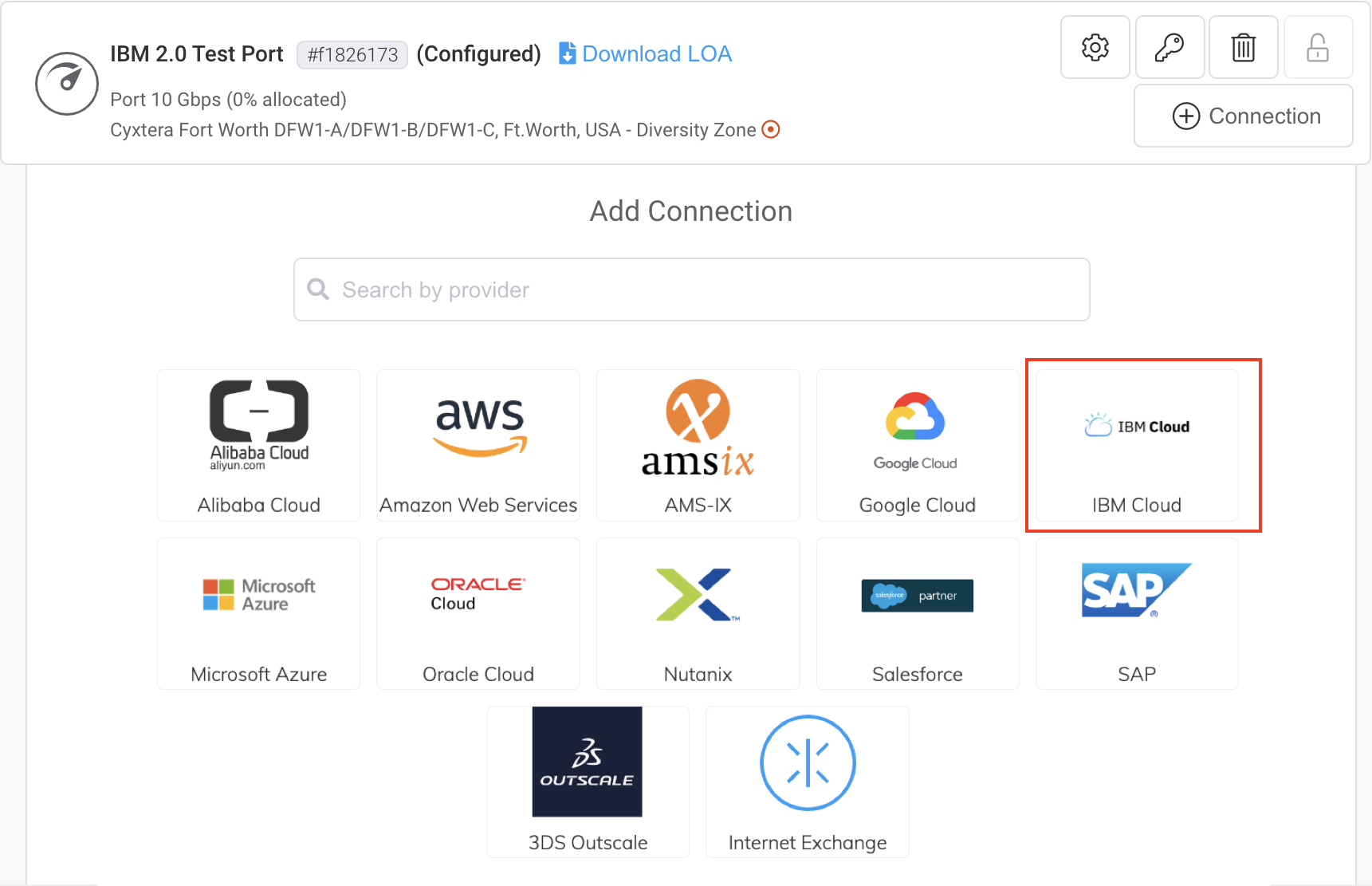
-
Sélectionnez l’emplacement IBM Direct Link où le pair sera installé avec IBM Cloud et cliquez sur Next (Suivant).
Cette destination doit correspondre à l’emplacement pair sélectionné dans IBM Cloud.
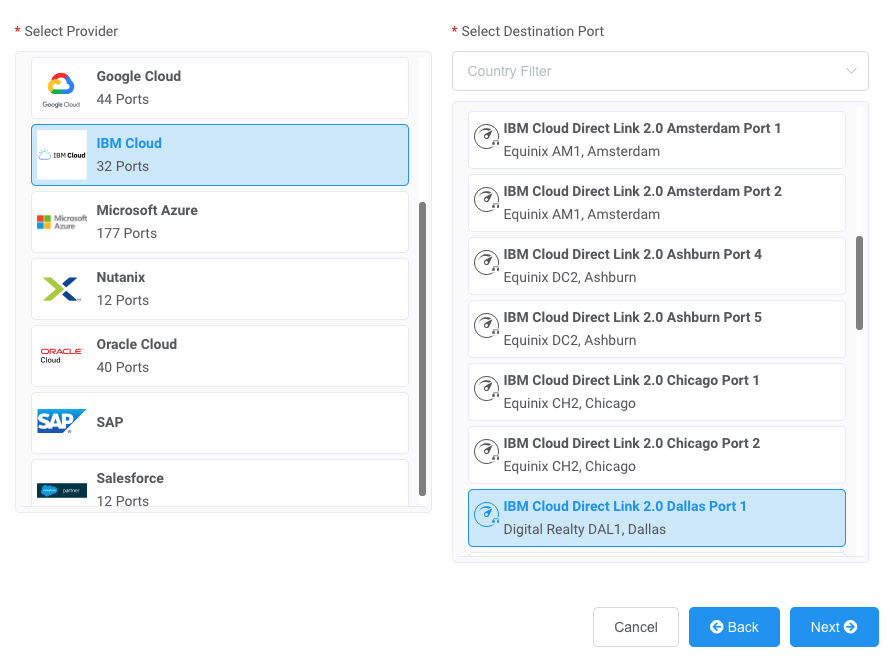
-
Précisez ces détails de connexion :
-
Connection Name (Nom de la connexion) – Le nom de votre VXC devant apparaître sur le Megaport Portal.
-
Service Level Reference (Référence de niveau de service) (optionnelle) – Spécifiez un numéro d’identification unique pour la VXC à utiliser à des fins de facturation, tel qu’un numéro de centre de coûts ou un ID client unique. Le numéro de référence de niveau de service apparaît pour chaque service dans la section Produit de la facture. Vous pouvez également modifier ce champ pour un service existant.
Remarque
Les comptes gérés par les partenaires peuvent appliquer un accord partenaire à un service. Pour plus de détails, voir Association d’une transaction à un service.
-
Rate Limit (Débit maximal) – Il s’agit de la vitesse de votre connexion en Mbits/s. Les niveaux de vitesse disponibles dépendent de l’emplacement sélectionné et correspondent aux vitesses disponibles dans IBM. Sélectionnez la vitesse du port dans la liste déroulante pour qu’elle corresponde à la vitesse sélectionnée dans le portail IBM Cloud pour le service Direct Link.
-
Preferred A-End VLAN (VLAN A-End préféré) – Le cas échéant, spécifiez un ID VLAN inutilisé pour cette connexion.
Il doit s’agir d’un ID VLAN unique sur ce port, qui peut être compris entre 2 et 4093. Si vous indiquez un ID VLAN déjà utilisé, le système affiche le prochain numéro VLAN disponible. L’ID VLAN doit être unique pour pouvoir procéder à la commande. Si vous ne spécifiez pas de valeur, Megaport vous en attribuera une.Vous pouvez également cliquer sur Untag (Suppr. la balise) pour supprimer le balisage VLAN de cette connexion. L’option sans balise vous limite à une seule VXC déployée sur ce port.
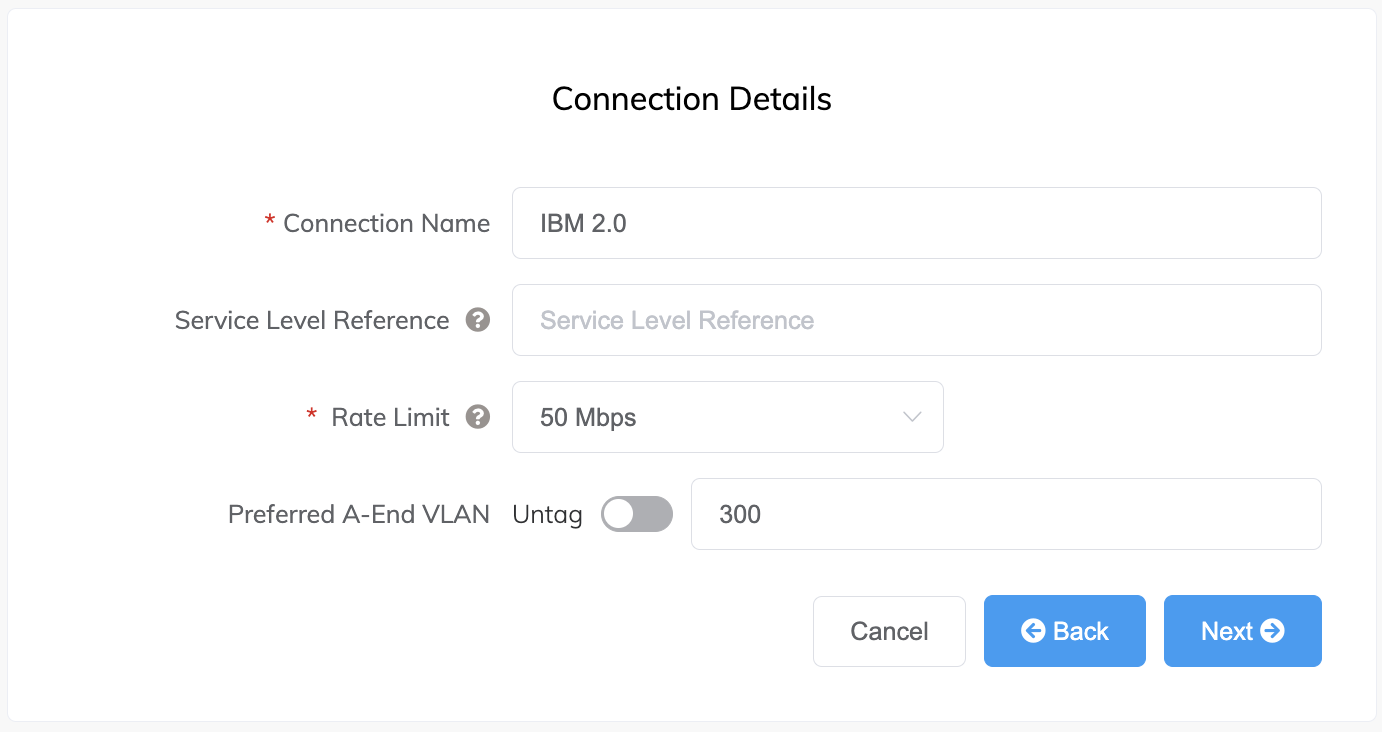
-
-
Cliquez sur Next (Suivant).
La page Cloud Details (Détails du cloud) apparaît. -
Spécifiez les détails IBM Cloud suivants :
-
IBM Account ID (ID de compte IBM) – Votre ID de compte IBM. Vous pouvez obtenir votre ID de compte à partir du paramètre de compte IBM dans le portail IBM Cloud.
Ceci est utilisé pour relier le portail Megaport et le portail IBM Cloud. La confirmation de cette nouvelle connexion sera envoyée à l’ID de compte spécifié dans le portail IBM Cloud. -
Customer ASN (ASN client) – Le numéro de système autonome de votre réseau. Il peut s’agir d’un ASN public ou privé et les plages prises en charge sont 1 - 64495, 131072 - 4199999999 ou 4201000000 - 4201064511 (la valeur par défaut est 64999).
-
Customer IP Address (Adresse IP du client) (facultatif) – L’espace de l’adressage IP (au format CIDR) que vous utiliserez sur votre réseau pour le peering. Pour les connexions privées, ce champ est facultatif et s’il est laissé vide, Megaport attribue une adresse /30 privée. Pour les connexions publiques, ce champ est requis et nécessite les adresses IP publiques (/30) attribuées par vous pour la connectivité BGP. Vous devez posséder les adresses IP publiques.
-
Provider IP Address (Adresse IP du fournisseur) (facultatif) – L’espace d’adressage IP au format CIDR attribué dans le réseau IBM pour le peering. Ce champ est facultatif et s’il est laissé vide, Megaport attribue automatiquement une adresse /30 privée.
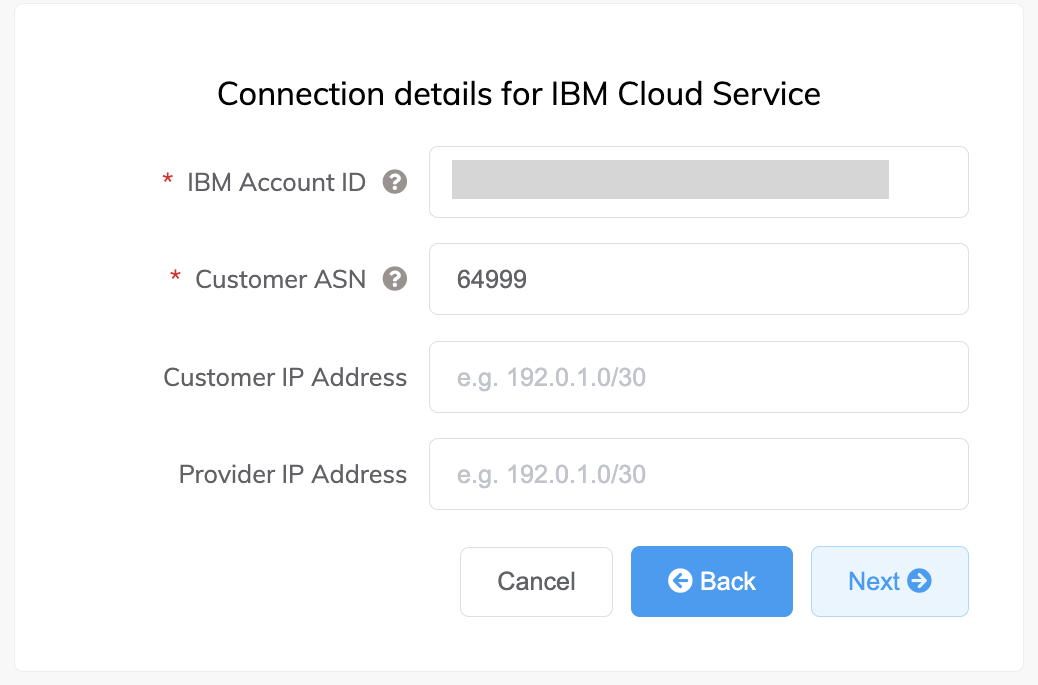
-
-
Cliquez sur Next (Suivant).
Une page de résumé apparaît, comprenant une liste déroulante des détails du cloud IBM et le coût mensuel.
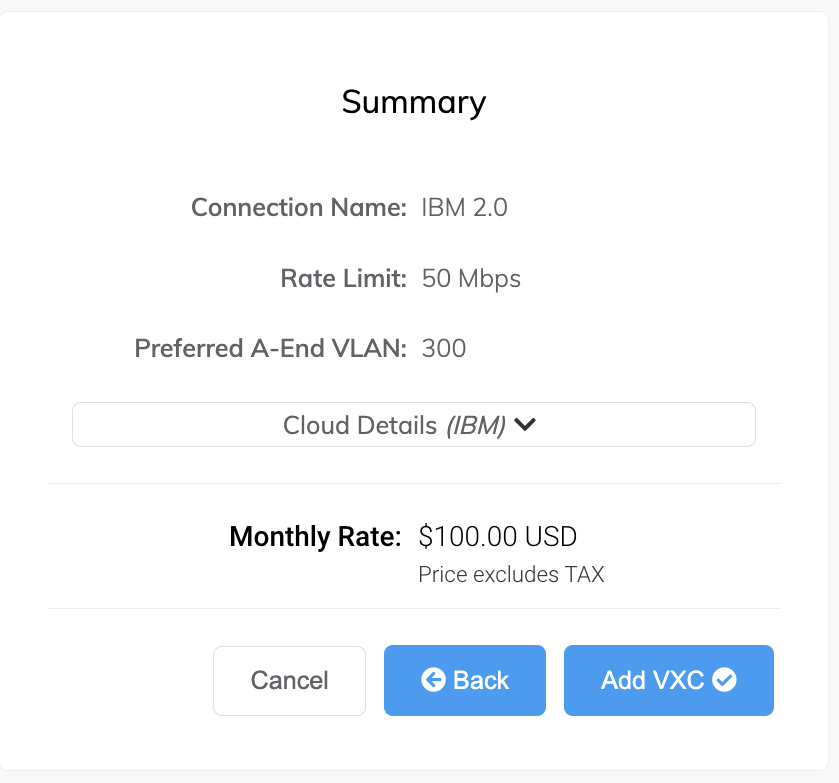
-
Cliquez sur Back (Retour) pour faire des modifications ou cliquez sur Add VXC (Ajouter VXC).
Une fois que vous avez terminé cette configuration, vous pouvez configurer des VXC supplémentaires ou procéder au paiement. -
Passez en revue les détails et cliquez sur Order (Commander).
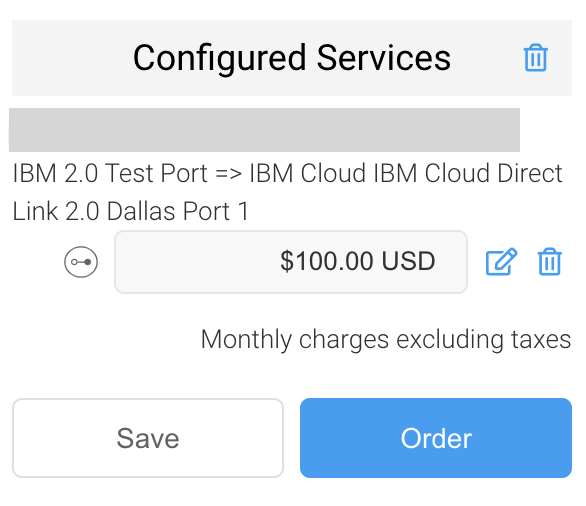
-
Cliquez sur Order Now (Commander maintenant) pour terminer le processus de commande.
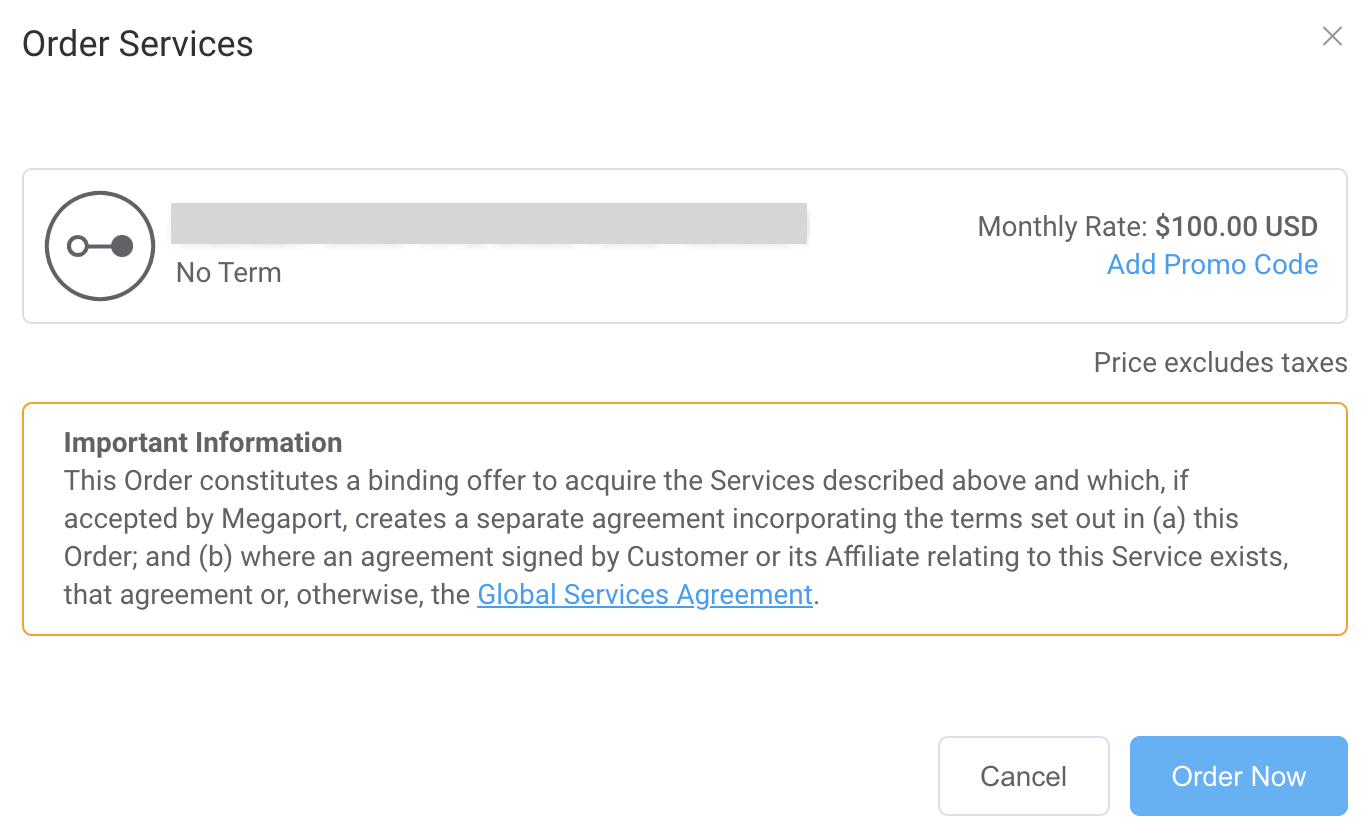
L’invite IBM Portal Connection (Connexion au portail IBM) s’affiche. Ceci est un rappel que vous devez approuver ou rejeter la demande dans le portail IBM Cloud, et fournit un lien vers le portail IBM Cloud.
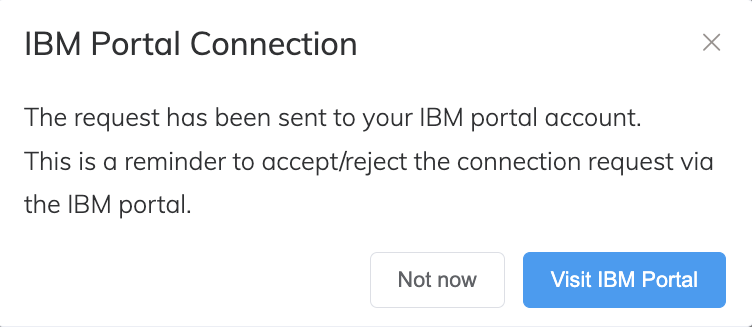
Une fois la VXC créée et commandée dans le Megaport Portal, la modification est disponible immédiatement dans le portail IBM Cloud. Après avoir vérifié et approuvé la VXC entrante dans le portail IBM Cloud, le statut IBM Direct Link Connect passe à Provisioned (En service) et la VXC Megaport devient active.
Remarque
- Lors de la modification d’une VXC dans Megaport Portal, une invite répertoriant les modifications apparaît en premier, puis l’invite IBM Portal Connection. Si vous modifiez une ancienne VXC vers IBM Cloud Direct Link, une invite apparaît indiquant que Megaport a mis à jour les intégrations d’API et vous conseille d’annuler et de recommander la VXC. Dans cette situation, nous vous recommandons d’annuler puis de recommander la VXC à l’aide de la dernière intégration API.
- Lors de la résiliation d’une VXC dans leMegaport Portal, confirmez la résiliation dans l’invite qui apparaît. L’invite IBM Portal Connection (Connexion au portail IBM) apparaît pour vous rappeler d’annuler également le service dans le portail IBM Cloud. La VXC est résiliée côté Megaport, mais vous devez faire de même dans le portail IBM Cloud pour mettre fin complètement au service.